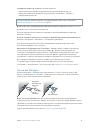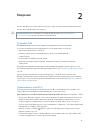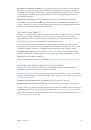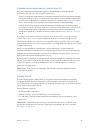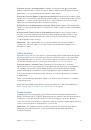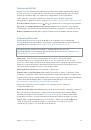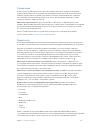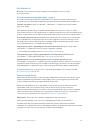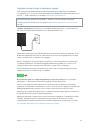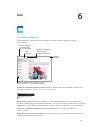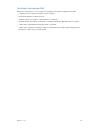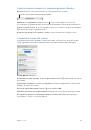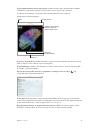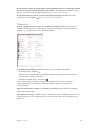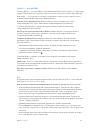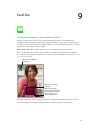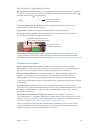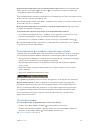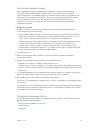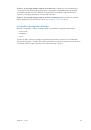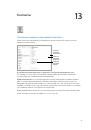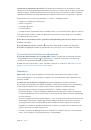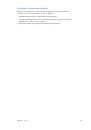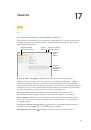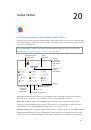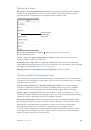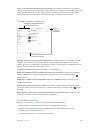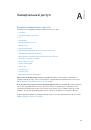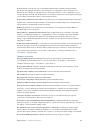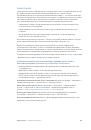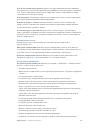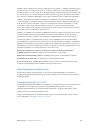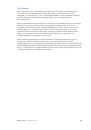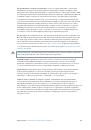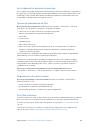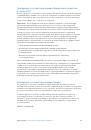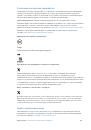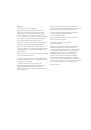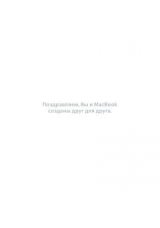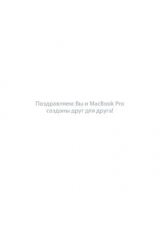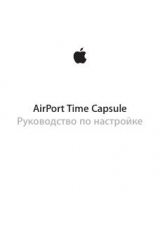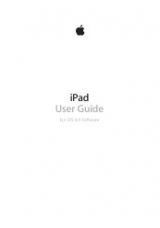Инструкция для APPLE iPad mini with Retina display 64Gb Wi-Fi, iPad Air 2 Wi-Fi+Cellular 64Gb MGHX2RU/A, iPad Air 2 Wi-Fi+Cellular 16Gb MGGX2RU/A, iPad Air 2 Wi-Fi+Cellular 128Gb MGWM2RU/A, iPad Air 2 Wi-Fi+Cellular 64Gb MGHY2RU/A, iPad Air 2 Wi-Fi+Cellular 16Gb MH1C2RU/A, iPad Air 2 Wi-Fi 16Gb MGLW2RU/A, iPad mini 2 Wi-Fi 16Gb ME279RU/A, iPad mini 2 Wi-Fi+Cellular 16Gb ME800RU/A, iPad Air 32Gb Wi-Fi+Cellular, iPad Air 16Gb Wi-Fi+Cellular
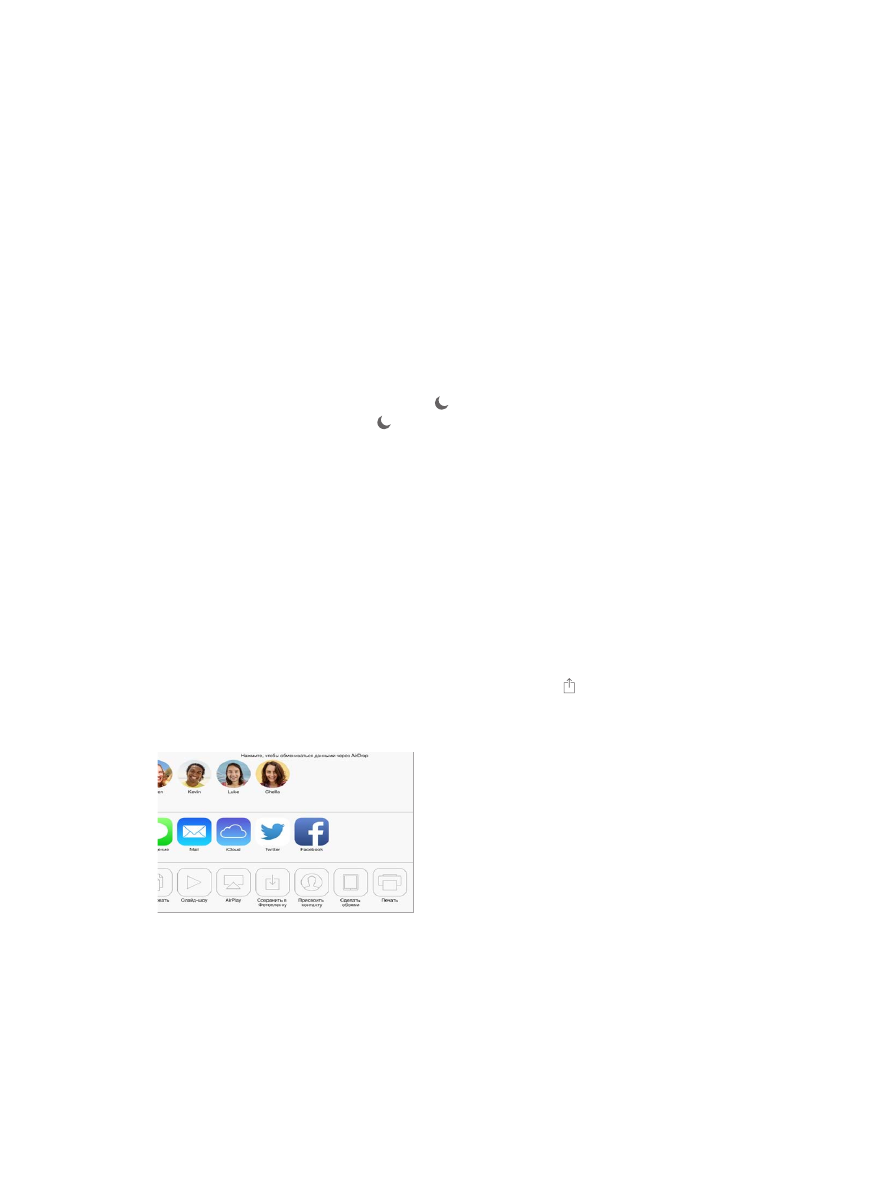
Глава 3
Основные сведения
33
Звуки и отключение звука
Можно изменять или отключать звуки, которые iPad воспроизводит при получении вызова
FaceTime, сообщения, электронного письма, уведомления о публикации на Facebook,
напоминания и других событиях.
Задайте параметры звука.
В меню «Настройки» > «Звуки» можно настраивать параметры
звуков рингтонов и уведомлений, а также громкость звонка и напоминаний.
Чтобы временно отключить звук входящих вызовов FaceTime, уведомлений и звуковые
эффекты, см. раздел.
Режим «Не беспокоить»
Режим «Не беспокоить» — простой способ временно отключить звук iPad на важной
встрече или в минуты отдыха. При этом вызовы FaceTime, напоминания и уведомления
не сопровождаются звуковым сигналом. Экран также не светится.
Включение режима «Не беспокоить».
Смахните вверх от нижнего края экрана, чтобы
показать Пункт управления, затем нажмите . Когда режим «Не беспокоить» включен,
в меню статуса появляется значок .
Примечание.
Однако будильник звонит даже в режиме «Не беспокоить». Для полной
уверенности в том, что iPad не издаст никакого звука, стоит полностью выключить его.
Настройка режима «Не беспокоить».
Выберите «Настройки» > «Не беспокоить».
Можно установить расписание «тихих часов», разрешив принимать вызовы FaceTime только
от абонентов из Избранного или определенных групп контактов, а также разрешить прием
повторяющихся вызовов FaceTime для связи с Вами в чрезвычайной ситуации. Кроме того,
можно выбрать, отключает ли режим «Не беспокоить» звук только на заблокированном iPad
или также и на разблокированном.
AirDrop, iCloud и другие методы пересылки материалов
Во многих программах можно нажать кнопку «Поделиться» или для доступа
к функциям экспорта, общего доступа и другим. Доступные функции зависят
от используемой программы.
Технология AirDrop позволяет отправлять фотографии, видеозаписи, ссылки на веб-
сайты, места и другие объекты по беспроводной сети на другие устройства iOS 7, которые
находятся неподалеку и поддерживают AirDrop. Для работы AirDrop необходима учетная
запись iCloud, сеть Wi-Fi и Bluetooth. Нужно, чтобы оба устройства находились в одной сети
на расстоянии не более 10 метров друг от друга. Передаваемые материалы шифруются для
защиты Вашей информации.